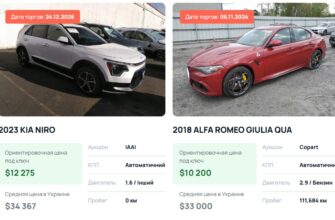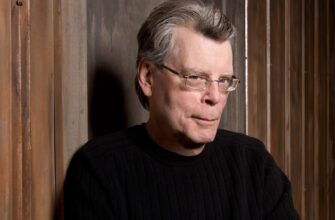Повреждения касающиеся клавиатуры могут иметь два характера: механический и электронный. В первом случае клавиши не держаться своего места, издают неприятный хруст либо не нажимаются. Во втором же случае при нажатии кнопки происходит нажатие и расположенных рядом с ней клавиш. В обоих случаях повреждение требует не ремонта, а замены. В этой статье мы пошагово в фото показываем как заменить клавиатуру в ноутбуке Asus. Фото и инструкцию предоставила компания pcservice, которая с 2008 года профессионально занимается ремонтом компьютерной техники в Запорожье.

Симптомы повреждения клавиатуры
Симптомами повреждения клавиатуры являются:
- залипание клавиш – часто происходит при попадании воды;
- выведение на экран других символов, то есть не тех которые вы нажимаете;
- отказ некоторых клавиш;
- физическое повреждение.
Почему не следует самостоятельно ремонтировать клавиатуру ноутбука?
В случае повреждения клавиатуры эксперты не рекомендуют проводить самостоятельный ее ремонт, лучше доверить ее специалистам, во многих случаях после попытки самостоятельного ремонта одной клавиши из строя выходит вся клавиатура из-за повреждения:
- шлейфа;
- разъема;
- зажимов и других элементов.
Диагностику клавиатуры следует доверять специалистам, которые выполнив диагностику дадут точный ответ можно ли отремонтировать клавиатуру или требуется ее замена. В случае если ваша клавиатура полностью вышла из строя можете самостоятельно заменить ее, как это правильно сделать мы написали ниже.
Совместимые модели ноутбуков
В нашем случае потребовалась замена клавиатуры ноутбука asus k40ab, ее мы собственно и покажем ниже, но пошаговая инструкция актуальна и для других моделей которые имеют аналогичную конструкцию. К таковым относятся:
- K53, K53U, K53T, K53Z, K53B, K53TA, K53T, K53BR, K53J, K53JC;
- A53, A53U, A53T;
- G53;
- X53, X53U, X53B, X53BR, X53BY, X53E, X53Z, X53TA, X53TK;
- K73, K73T, K73BY, K73TA;
- X73, X73B;
- N50.
Обратите внимание! Все перечисленные выше модели ноутбуков относятся к продуктам компании Asus.
Пошаговая инструкция замены клавиатуры
Перед тем, как приступить к замене клавиатуры помните, что ноутбук это довольно хрупкое оборудование. Вы должны обращаться с ним осторожно, не применять избыточной силы. Перед тем, как приступить к замене клавиатуры у ноутбука, необходимо отсоединить от него блок питания, а затем аккумулятор.
- Клавиатура удерживается пятью стопорными креплениями сверху.
- Чтобы разблокировать защелку нажмите на ее с помощью плоской отвертки, одновременно осторожно поднимите клавиатуру, чтобы фиксатор остался в открытом положении. Повторите этот шаг для каждого из пяти креплений.
- После снятия всех креплений, вы можете поднять клавиатуру.
- Переверните клавиатуру и положите на корпус компьютера, что обеспечит свободный доступ к ее разъему на материнской плате.
- Для того, чтобы разблокировать разъем клавиатуры, сдвиньте коричневую защелку примерно на 2 миллиметра. Будьте осторожны, чтобы не вырвать ее. Затем извлеките шлейф из гнезда.
- Повторите шаги 1-5 в обратном порядке, при установке новой клавиатуры.